短縮URLとは、長いホームページアドレスを短くするためのサービスです。
Amazonとかだと、こんな感じの長いアドレスだったりしますよね。
https://www.amazon.co.jp/ディスプレイ-KA270HAbmidx-HDMI端子対応-スピーカー内蔵-ブルーライト軽減/dp/B01FQ6JM8S/ref=sr_1_2_sspa?__mk_ja_JP=カタカナ&crid=U7TET9AT8AEC&keywords=27インチ+モニター&qid=1558921321&s=gateway&sprefix=27インチ%2Caps%2C237&sr=8-2-spons&psc=1
これを、こんな形で短くします。
https://amzn.to/30N4L4w
短くすることで、手打ち入力の煩わしさが軽減されますし、Twitterなどの字数制限がある場合でも安心です。
Facebookなどで使った場合も、リンクカード(写真やサイトのタイトルが表示されるカード調の表示)もちゃんと表示されます。
この短縮URLを提供しているサービス元はたくさんありますが、その中でもBitlyがなかなか便利なので今回ご紹介しようと思います。
Bitlyでサッと短縮URLを作ってみる
Bitlyの使い方は非常に簡単です。
上記のAmazonの長ったらしいURLをコピーした上で、下記サイトにアクセスしてみましょう。
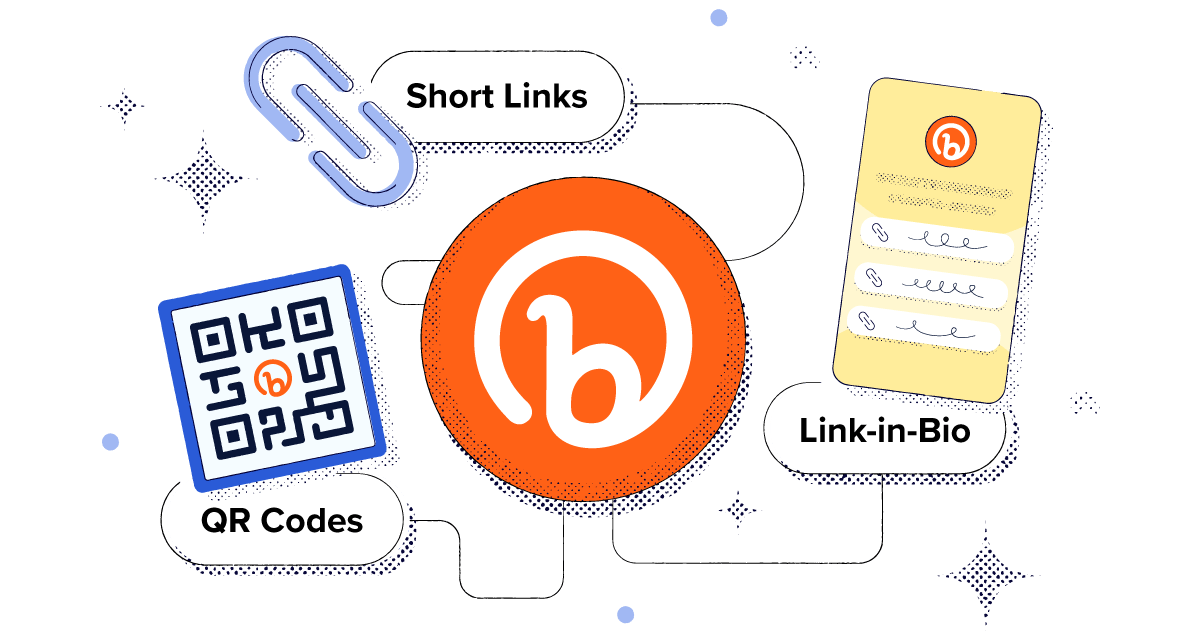
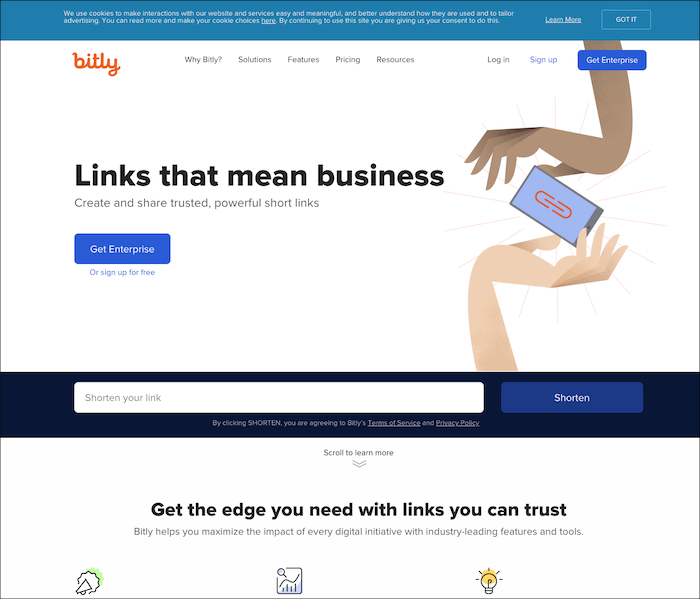
上図中央の空欄「Shorten your link」にさっきのAmazonのURLを貼り付けます。
そして右側の「Shorten」という青色のボタンを押せば、もう完成です。
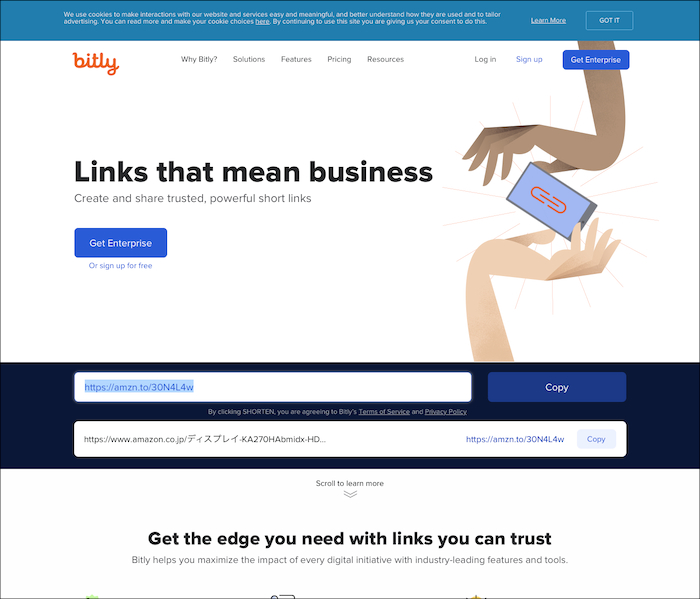
「Copy」ボタンを押せばコピーされますので、TwitterやFacebookなどに貼り付ければ大丈夫ですよ!
Bitlyにアカウントを作ってみる
Bitlyは、前述のように、単に短縮URLを作るだけならアカウント作成の必要もありません。
無料アカウントを作成すると、短縮URLを経由して、どのくらいの人が該当サイトへ見に行ったかを計測することができます。つまり、アクセス解析ができるようになります。
ビジネス的には、例えばTwitterにこの短縮URLを掲載して集客すると、ピンポイントでTwitterからどのくらいの人が流入しているかが手軽に見えてくるので、とても便利です。
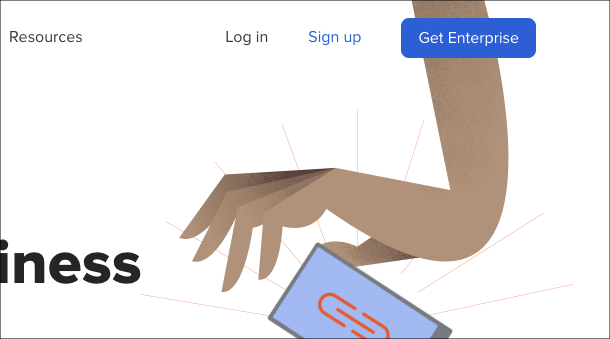
ページの右上に「Sign up」という文字があるので、そこをクリックします。
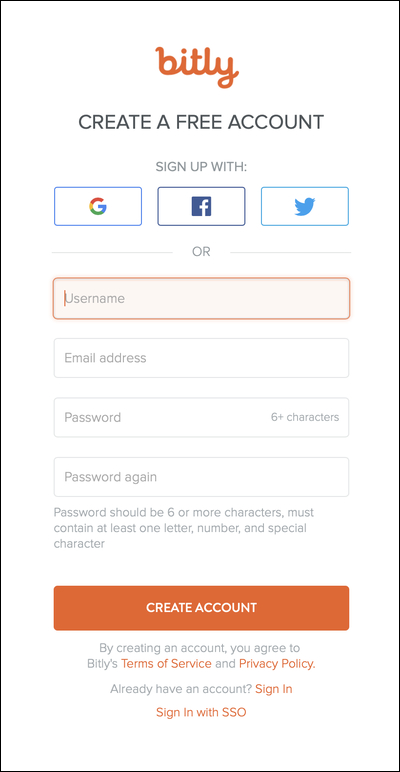
ユーザーネーム(好きな名前)、メールアドレス、パスワード(6文字以上)、確認のためにもう一度パスワードを入力して「CREATE ACCOUNT」をクリックするとアカウント作成できます。
登録メールアドレスに一度確認メールが届くので、届いたらメール文中にある「VERIFY YOUR EMAIL」をクリックすると登録完了です。

こんな感じの画面です。
基本は無料ですが、やることが増えて行けば有料も選べます。
最初は無料で、さらに活用したくなったら有料へどうぞ。
独自ドメインは必要か?
また、Bitlyでは独自ドメインを設定することができます。
短縮URLというもの自体、スパム業者やフィッシング詐欺などに利用されやすい傾向があります。
短縮URLを見ただけだと、どこのサイトに案内されるかが分からないので、その性質を悪用する人もいます。
そこで独自ドメインを設定しておくと、短縮URLの誘導先が判断できるので、閲覧する側には安心感があります。
個人は関係ないですが、ビジネスプロモーション展開で頻繁に短縮URLで誘導を掛けたい場合は、独自ドメインを設定することでクリックされやすくなる……かも知れません。
ただ、それは相当大きくブログを運営していたり、ネット通販を手広くやっている会社で、かつSNSなどでプロモーション活動を盛んにやっているところに必要なもので、一般中小企業だと宝の持ち腐れになるような気もします。。
実際、短縮URL用として知られているドメインといえば、だいたいこんな感じじゃないかと。
Amazonでは「amzn.to」
Youtubeでは「youtu.be」
Twitterでは「t.co」
有名企業なら知られている分独自ドメインの効果が活きてきますが、普通の会社だとそれはない気がしますね。
もし独自ドメインを当てたい場合は、ホームページなどを割り当てていないドメインをひとつ用意する必要があります。
また、このドメインが長いと短縮URLの意味がないので、かんたんなドメインを専用に作って用意するといいと思います。
例えば「リニーズ」の場合「rnz.to」とか、そんな感じのドメインを取得します。
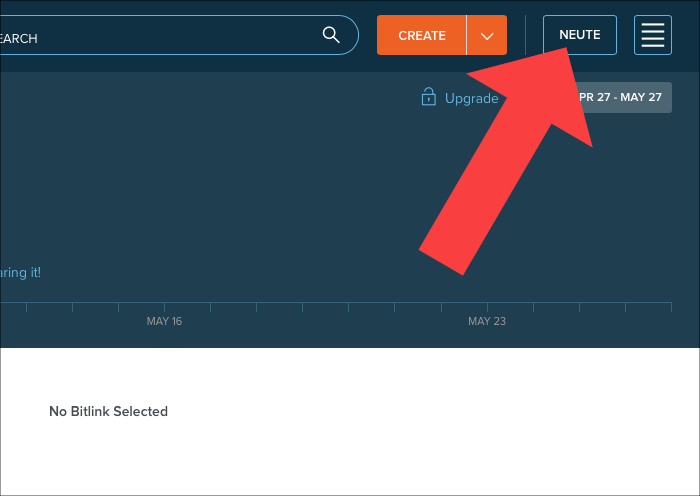
Bitlyのログイン後の画面右上にある「NEUTE(*a)」をクリックし、次に「Manage」で設定画面に入ります。
設定画面の左側に「Custom Domains」という項目があるのでクリック。
さらに「ADD CUSTOM DOMAIN」というボタンをクリックして、ここから「rnz.to」みたいに独自ドメインを設定してやれば使えるようになります。
*a bitlyのユーザネームが「NEUTECHS」なのでこの表示です。ユーザネームによって表示が変わります。
その後、ドメイン管理サービスのWebページにアクセスして、DNSサーバのAレコードを設定してBitlyに向くようにしてやれば完成です。
DNSの浸透期間がありますが、長くても2〜3日で独自ドメインが使えるようになるはずです。
この辺については、リニーズでも実行はしなかったこと、ドメインの管理会社によって具体的な変更方法が違うため、細かい説明は割愛しています。
Bitlyは、アカウントを作らなくても一瞬で短縮URLを作成でき、アカウントを作ればアクセス解析がチェックできるようになり、さらに月額数千円を支払えばどんどん機能強化していく、大変優秀なサービスです。
まずはアカウントを作ってみて、Twitterで自社のブログや新着情報を呟いてみて、誘導の結果を確かめてみるという使い方が第一歩として手軽そうに思います。
私も早速試してみたいと思っています。
ぜひビジネスユーザの方はこれを機会に試してみてください。お奨めです!

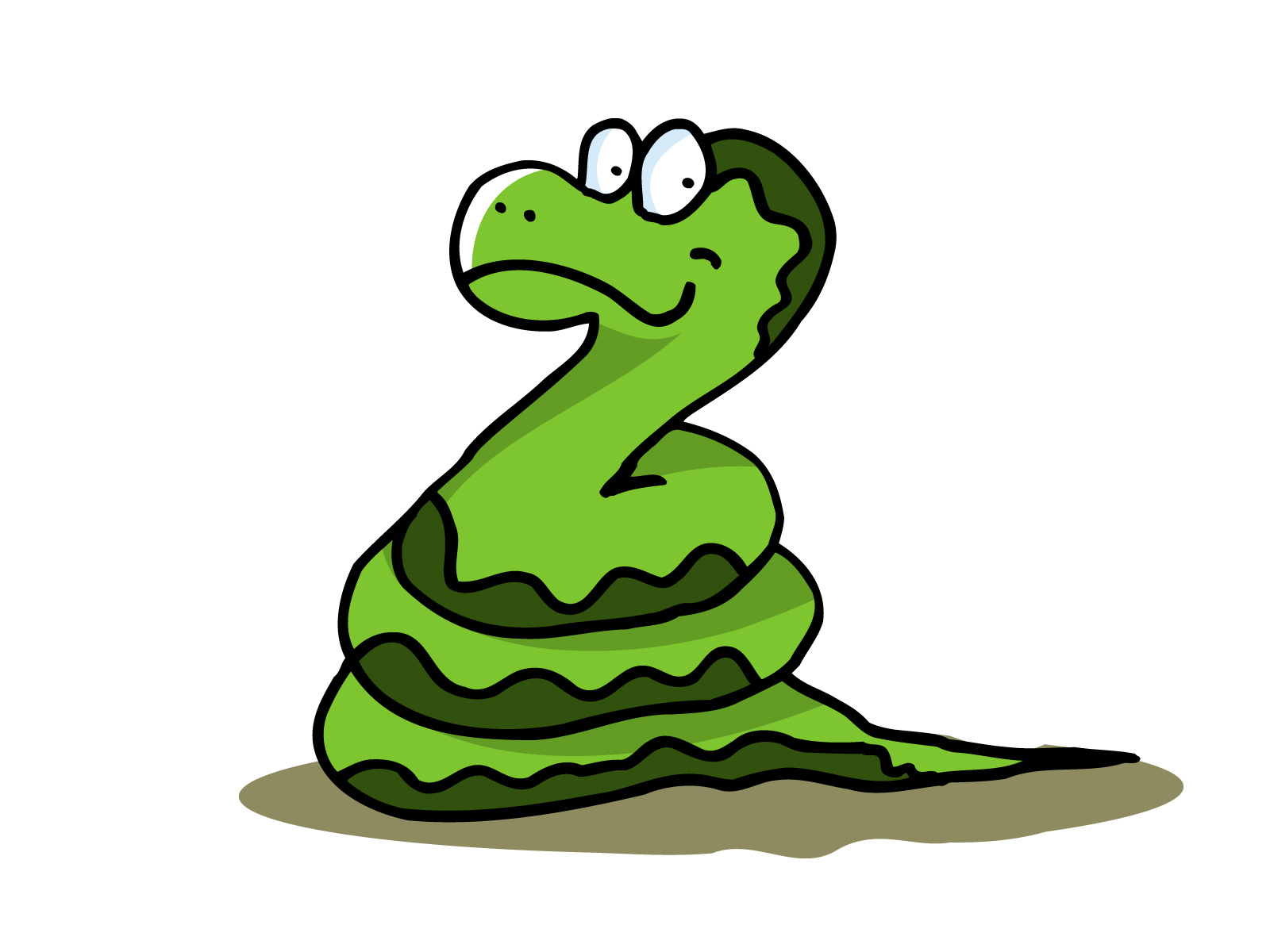


コメント